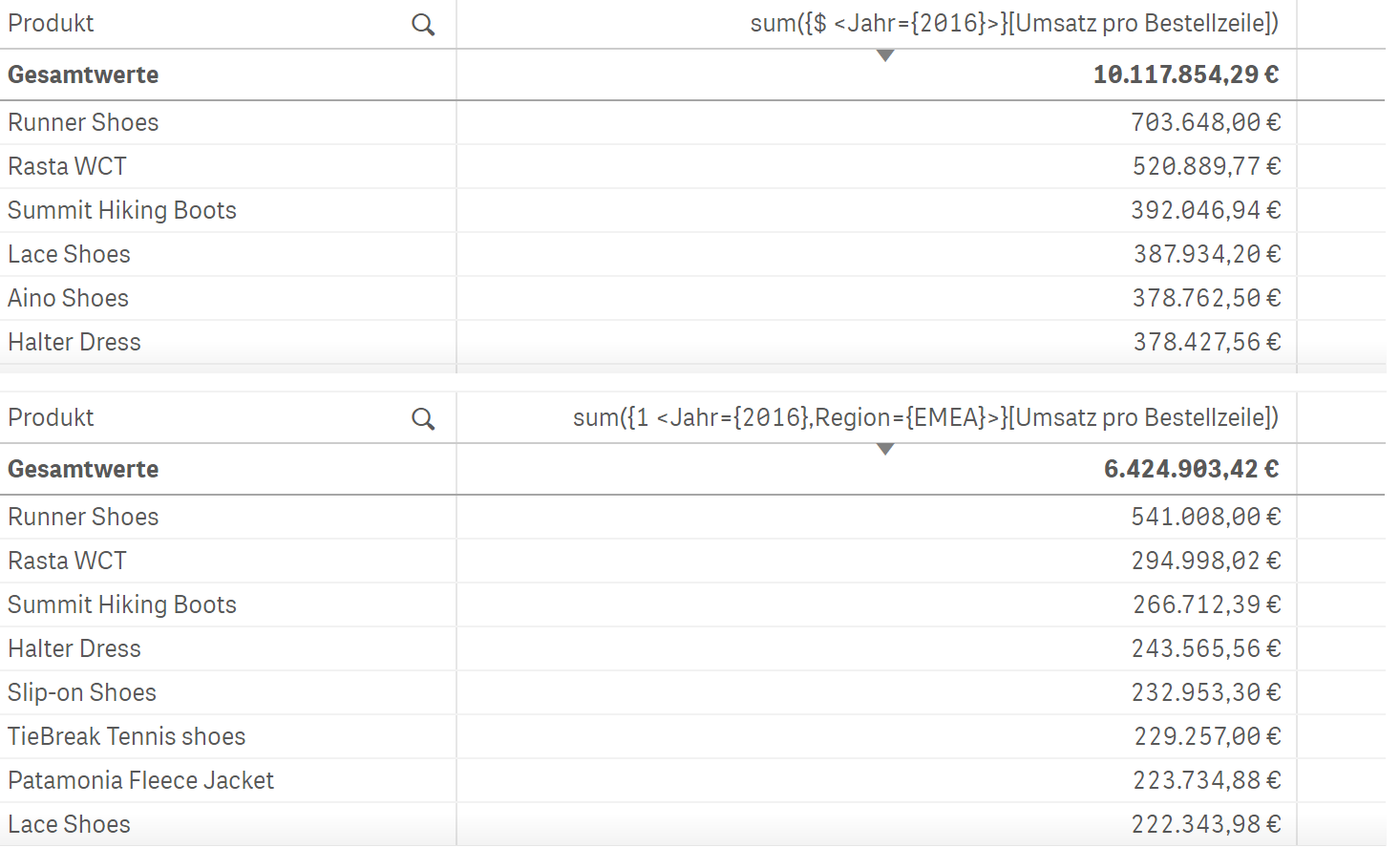Filter (Modifier)
bleiben wir nun bei diesem Ausdruck sum({ $ } Umsatz) um diesen Ausdruck nun sinnvoll zu gestalten müssen wir mindestens einen Filter mitgeben. Diese geschieht wie folgt
sum({ $ <Filter={Filterwert}> } Umsatz).
Beispiel:
Sie wollen den Umsatz aus dem Jahr 2018 mit dem Jahr 2017 vergleichen. Dazu benötigen Sie folgende 2 Formeln:
sum({ $ < Jahr={2017} > } Umsatz)
sum({ $ < Jahr={2018} > } Umsatz)
Beispiel:
Sie wollen den Umsatz aus dem Jahr 2018 und 2017 erhalten.
sum({ $ < Jahr={2017,2018} > } Umsatz)
Beispiel:
Sie wollen den Umsatz aus dem Jahr 2018 für den Monat Januar erhalten.
Dazu müssen Sie einen weiteren Filter mit einen Komma hinzufügen
sum({ $ < Jahr={2018}, Monat={Jan} > } Umsatz)
Beispiel:
Sie wollen den Umsatz aus dem Jahr 2018 aber der Filter Monat soll ignoriert werden.
Dazu müssen den Filter nur mit einem = Zeichen angeben.
sum({ $ < Jahr={2018}, Monat= > } Umsatz)
Beispiel:
Sie wollen den Umsatz aus in einer Tabelle mit folgenden Spalten darstellen:
Januar | Februar | März | Quartalssumme | usw.
dazu benötigen Sie folgende Formeln:
sum({ $ < Monat={Jan} > } Umsatz)
sum({ $ < Monat={Feb} > } Umsatz)
sum({ $ < Monat={Mrz} > } Umsatz)
sum({ $ < Monat={Jan,Feb,Mrz} > } Umsatz)
oder sum({ $ < Quartal={Q1} > } Umsatz)
Diesen Block können Sie dann im gleichen Muster wiederholen.
Beispiel:
Sie wollen den Umsatz von allen Kunden die mit dem Buchstaben A anfangen.
sum({ $ < Kunde={‚A*‘} > } Umsatz)